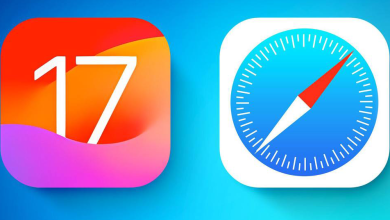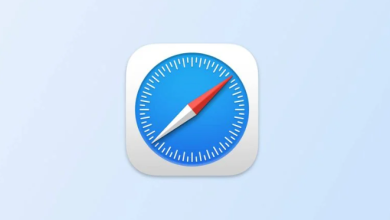آبل قدّمت مزايا تحكم مُختلفة خاصة بالوالديّن على أجهزة iPhone وiPad في خيار القيود Restrictions الموجود في تطبيق الإعدادات. يُمكنك منع الوصول إلى تطبيقات مُعيّنة، مثل منع تشغيل تطبيق Safari، لكن هناك ضوابط أخرى وذات خيارات أوسع لتقييد تصفح المستخدمين الأصغر سنًا على الإنترنت.

نظام iOS يضمن لك تصفيّة محتوى مواقع الويب، وهو الذي بإمكانه اكتشاف مُحتوى البالغين ومنع المستخدمين الأصغر سنًا من الوصول إلى تلك الصفحات. يُمكنك أيضًا حظر التصفح الخاص private browsing تمامًا، ومنع حذف سجل التصفح.
جدير بالذِكر أن آبل قد حصلت مُؤخرًا على ضغط من المستثمرين لتسحين ميزات الرقابة الأبويّة في نظام iOS، وهذا ما جعلها تُضيف ميزات جديدة في تحديثات نظام iOS المُستقبليّة، وأبرزت كيف يُمكن بالفعل تقييد تصفح الإنترنت باستخدام وظيفة Restrictions الحاليّة.
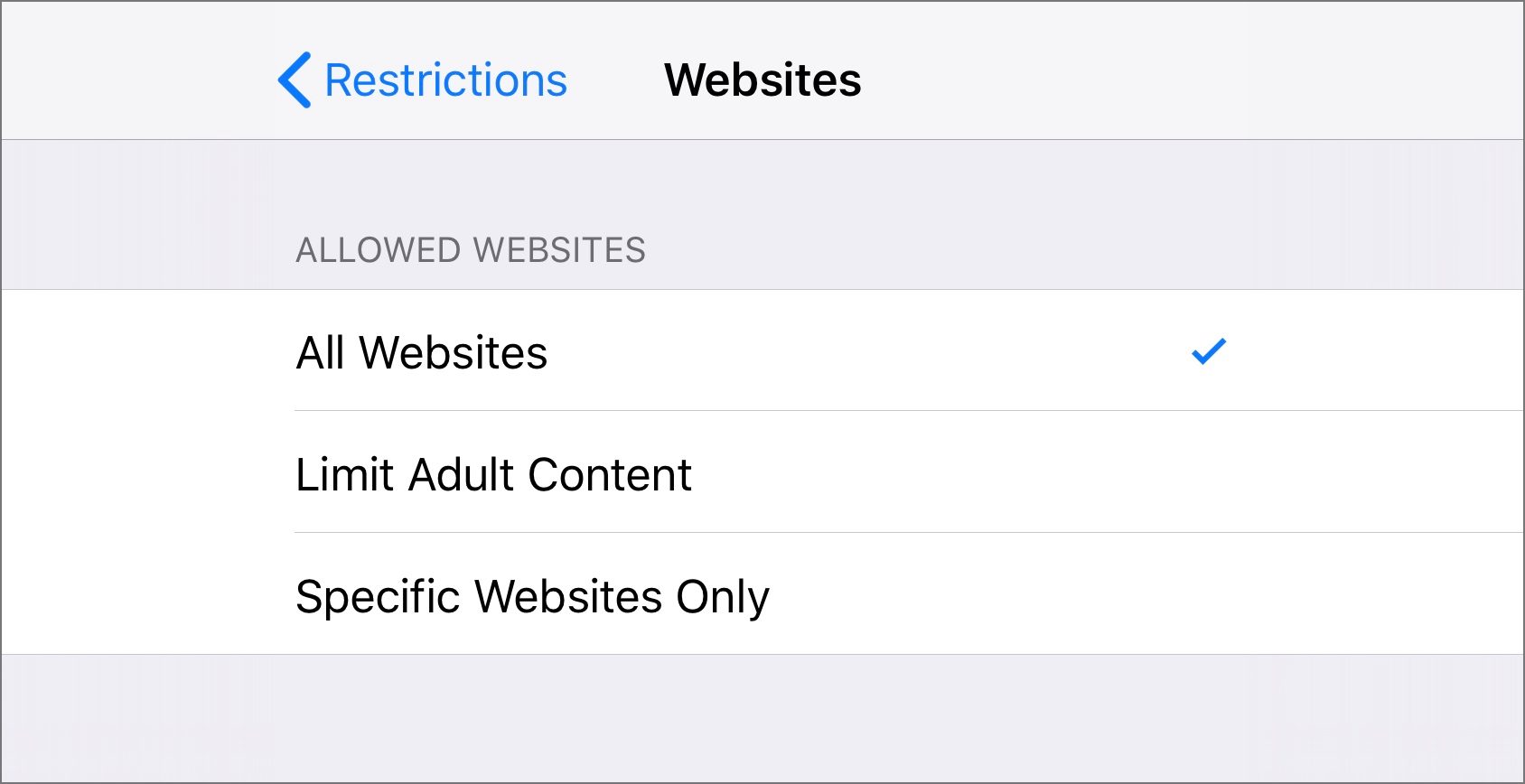
خيار “Limit Adult Content” يؤدي إلى تنشيط تصفيّة المُحتوى من خلال خوارزميّة يتم تطبيقها على الصفحات التي يتم تحميلها، وهي التي تُحاول الكشف عن وجود مواد غير مناسبة للأطفال الصغار، وحظر الدخول إلى هذه الصفحات إذا وجِد شيء. سيتم السماح لمُعظم مواقع الويب بدخول التصفيّة كما ويُمكنك أيضًا إدراج مواقع إضافيّة في القائمة السوداء كما تراه مناسبًا.
لمتابعة نشاط طفلك بأفضل شكل، فإنه عند تفعيل خيار تصفيّة المواقع يتم إزالة إمكانيّة استخدام المتصفح الخاص، بحيث سيختفي الزر الخاص بهذا الخيار. هذا يعني أنه يتم حفظ سجل التصفح وعلامات التبويب دائمًا أثناء الجلسات. وكتدبير إضافي، لا يُمكن للمستخدم إزالة الصفحات التي تم زيارتها، كما أن زر clear all سيتم تعطيله.
مُلاحظة: تعطيل المُتصفح الخاص في Safari، لا يُؤثر على وضع المُتصفح المتخفي في متصفح Google Chrome أو أي من متصفحات الطرف الثالث الأخرى.
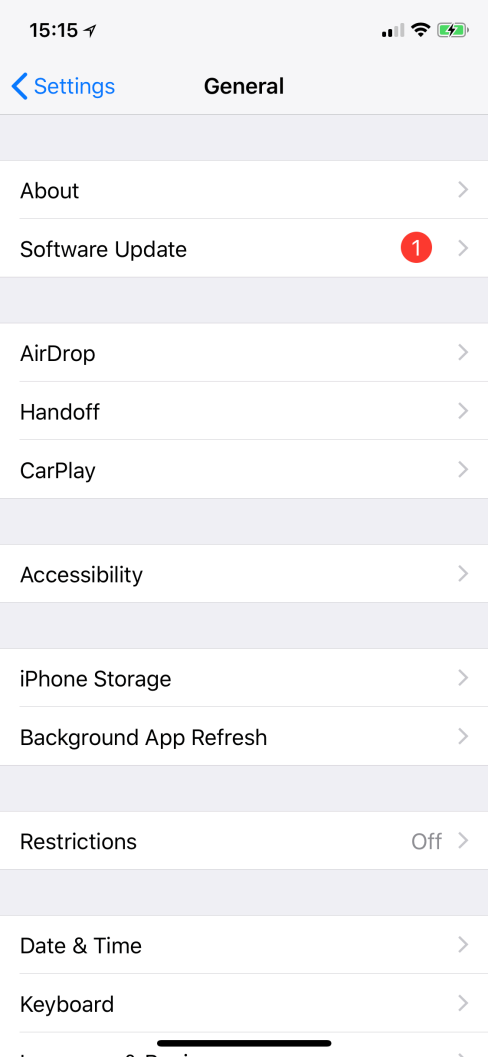
لمنع الدخول إلى التصفح الخاص وتمكين تصفية المحتوى، اذهب إلى تطبيق الإعدادات، من ثم انقر على General، واختر Restrictions. إذا لم تكن قد أعددت ميزة القيود من قبل فسيُطلب منك إنشاء رمز مرور، وهو الذي من شأنه أن يمنع المستخدمين الأصغر سنًا من تعطيل ميزة تصفيّة المحتوى التي قُمت بإعدادها مُسبقًا.
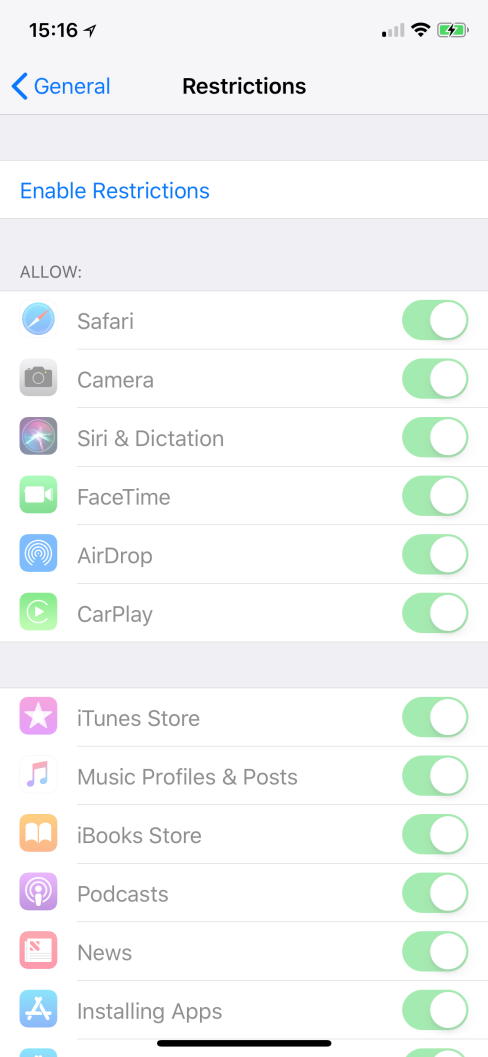
عند تنشيط القيود، اسحب لأسفل مُباشرة نحو خيار Websites، وانقر عليه. من هناك يُمكنك اختيار المواقع المسموح بها والأخرى الغير مسموح بها بعد تمكين فلتر محتوى البالغين.
افتراضيًا، يتم تعيين خيار All Websites. انقر على Specific Websites Only للسماح بالمحتوى الموجود في القائمة السُفليّة التي ستظهر لك. يُمكنك إزالة أي من هذه المواقع عن طريق سحبها، أو إضافة مواقع جديد مسموح به عن طريق الضغط على خيار Add a Website في الأسفل.
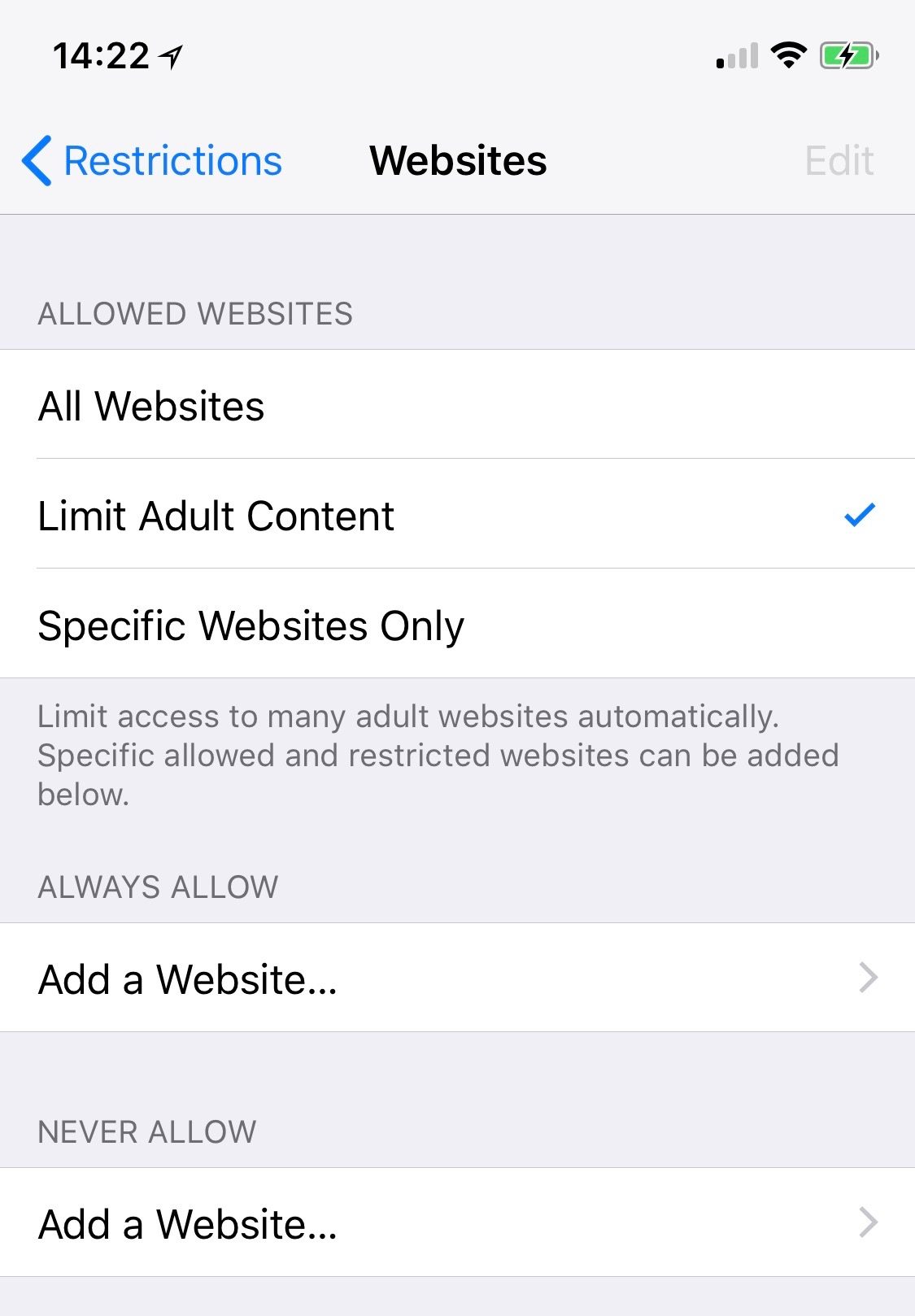
الخيار الأقل تقييدًا هو الخيار الأوسط، المُسمى “Limit Adult Content”، بحيث عند تمكينه سيستخدم هاتفك خوارزميات ومُرشحات ذكيّة لمنع الصفحات التي تحمل مُحتوى للبالغين من الظهور.
وإذا كُنت تود حظر مواقع مُعيّنة فيُمكنك إضافتها تحت هذا الخيار وبالتحديد في خانة “Never Allow”، أما إذا كُنت تُريد السماح لمواقع أخرى من الظهور دائمًا فيُكنك إضافتها في خانة “Always Allow”.